11 Maneras de Repararlo Cuando Mi Teléfono No Carga
No entres en pánico, ¿por qué no carga? Aquí hay 10 soluciones para reparar mi teléfono que no carga y la tablet Samsung que no carga.
Sep 13, 2024 • Archivado en: Soluciones de Reparación Móvil • Soluciones probadas
¿Qué harías si la batería de tu teléfono u otro dispositivo se agotara? Obviamente, lo conectarás a una fuente de energía, ¿verdad? ¿Qué pasa si te das cuenta de que tu teléfono no carga? Mi teléfono no carga y la tablet Samsung no carga es un problema común.
Los dispositivos Android son muy propensos a este problema y, por lo tanto, los propietarios de dispositivos Android se quejan con frecuencia de que "mi teléfono no carga" incluso cuando está conectado correctamente a una fuente de alimentación. La razón por la que el teléfono no carga o la tablet Samsung no carga no es muy complicadas y puedes lidiar con eso desde casa.
El problema de carga puede ocurrir debido a una falla temporal del software. También es posible que una caché de dispositivo dañado pueda estar causando tal falla. Otra razón por la que los teléfonos no se cargan con normalidad o lentamente es una fuente de alimentación inadecuada o un cable de carga y un adaptador defectuosos. Todos estos y muchos más problemas se resolverán en las 10 soluciones para reparar "mi teléfono no enciende".
Así que si todavía estás pensando en por qué mi teléfono no carga, sigue leyendo para encontrar soluciones para reparar "mi teléfono no carga".
Parte 1. Solución de un solo clic para reparar teléfono Android no carga
Mientras estás molesto por "por qué mi teléfono no carga", ¿te importaría que te ayudáramos?
Buenos, tenemos dr.fone – Reparación (Android) al alcance de tu mano para deshacerte de este molesto problema de "el teléfono no carga" (causado por el daño del sistema). Ya sea que el dispositivo se haya congelado o no responda, se haya bloqueado o se haya quedado atorado en el logotipo de Samsung, en la pantalla azul de la muerte o en las aplicaciones, comenzó a bloquearse. Puedes solucionar todos los problemas del sistema Android.

dr.fone - Reparación (Android)
Programa fácil de usar para reparar "teléfono Android no carga"
- Como es compatible con todos los más recientes dispositivos de Samsung, puedes incluso reparar fácilmente la tablet de Samsung.
- Con un solo clic puedes solucionar todos los problemas de tu sistema Android.
- La primera herramienta disponible en el mercado para reparar sistemas Android.
- Sin ningún conocimiento técnico, se puede utilizar este software.
- Esta herramienta es intuitiva con un alto índice de éxito.
Nota: Cuando estás estresado por "por qué no carga mi teléfono", estamos listos para eliminar la tensión y hacer las cosas más fáciles para ti. Pero, antes de empezar a reparar "el teléfono no cargará", asegúrate de respaldar el dispositivo Android. Este método de reparación podría eliminar todos los datos del dispositivo.
Fase 1: Preparación y conexión del dispositivo Android
Paso 1: Instala y luego ejecuta dr.fone - Reparación (Android), el último software de reparación de Android en tu PC. Haz clic en la pestaña "Reparar" y, a continuación, conecta tu dispositivo Android.

Paso 2: Elige la opción 'Reparación de Android' y luego haz clic en `Iniciar' para seguir adelante.
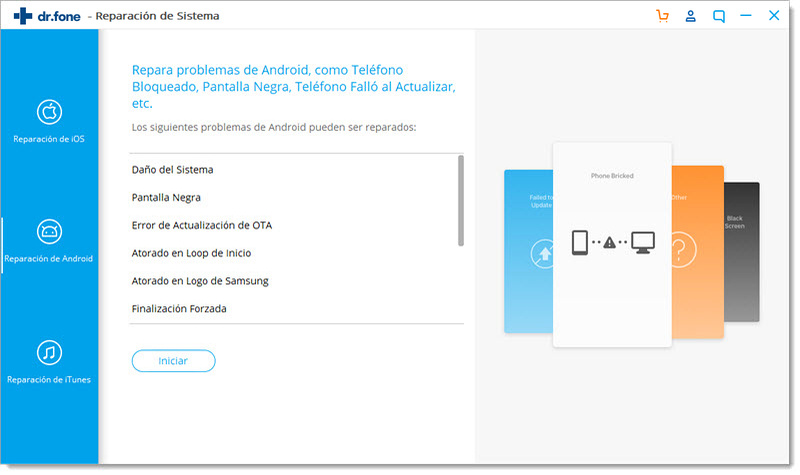
Paso 3: Menciona la información detallada sobre tu dispositivo Android en la sección de información sobre dispositivos. Luego presiona 'Siguiente'.
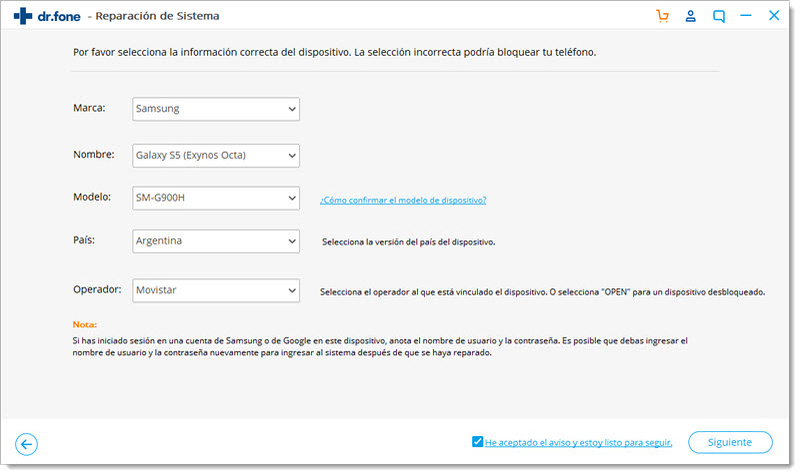
Paso 4: Escribe'000000' como confirmación y sigue adelante.
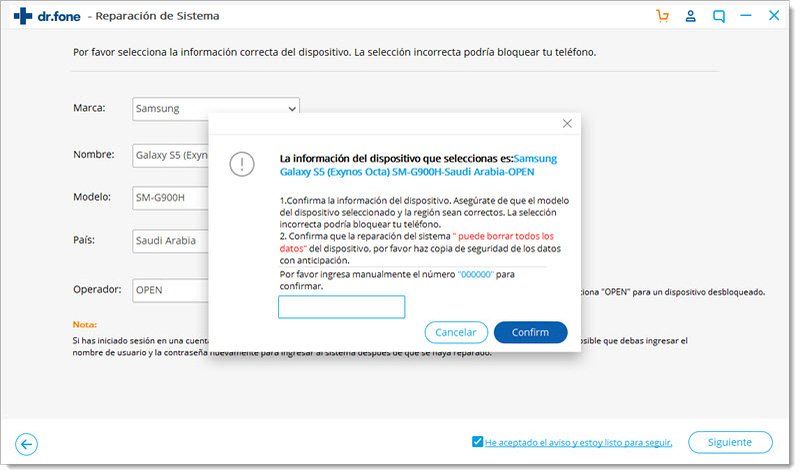
Fase 2: Ir al modo 'Descargar' para reparar el dispositivo
Paso 1: Es esencial que coloques el dispositivo Android en modo "Descarga" para resolver el problema "el teléfono no carga". Aquí viene cómo hacerlo.
- En un dispositivo con botón Home/Inicio, apágalo antes de mantener presionadas las teclas Encendido, Bajar Volumen y Home durante 5-10 segundos. Suéltalos y pulse la tecla "Subir Volumen" para entrar en el modo "Descargar".
- Si el botón "Home" no está ahí, tienes que apagar el dispositivo y mantener pulsadas las teclas Bajar Volumen, Bixby y Power entre 5 y 10 segundos. Poco después de soltar las teclas, toca el botón Subir Volumen para entrar en modo "Descarga".


Paso 2: Haz clic en Siguiente para empezar a descargar el firmware de Android.

Paso 3: Ahora, dr.fone -Reparación (Android) verificará el firmware y luego empezará a reparar el sistema Android. En última instancia, solucionará tu problema de "por qué no carga mi teléfono".

Parte 2. 10 maneras comunes para reparar "Android no carga"
1. Revisar/Reemplazar cable de carga
Los cables de carga se desgastan o desaparecen después de un uso prolongado. Por lo tanto, se recomienda utilizar siempre el cable de carga original del dispositivo o comprar un cable de carga de buena calidad que no dañe el dispositivo ni el adaptador.
También se observa muy comúnmente que el extremo del carga del cable que se conecta al puerto de carga del dispositivo se daña y evita que la corriente fluya al teléfono/tablet.

2. Revisa/limpia puerto de carga
El puerto de carga de tu dispositivo es una pequeña abertura donde se inserta el extremo de carga del cable para que la corriente fluya hacia el teléfono/tablet. Muy a menudo notamos que el puerto de carga se bloquea con pequeñas partículas de suciedad. El puerto de carga también puede obstruirse si se acumula suciedad y polvo, impidiendo que los sensores reciban y envíen la corriente al dispositivo.

La mejor manera de solucionar este problema es limpiar el puerto con un alfiler o un cepillo de cerdas suaves sin usar. Asegúrate de limpiar el puerto con cuidado y no dañarlo ni a él ni a sus sensores.
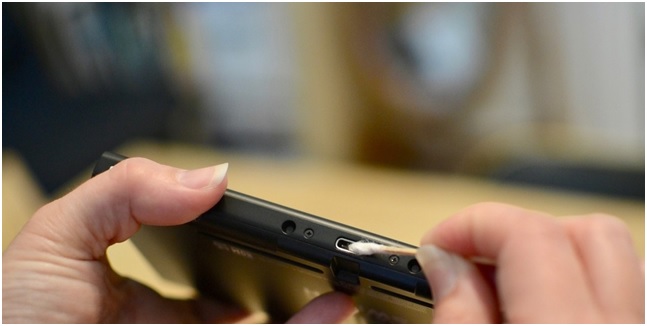
3. Revisa/reemplaza adaptador de carga
Este método es bastante simple y todo lo que necesitas hacer es comprobar si el adaptador de carga está funcionando correctamente, ya que a veces, el propio adaptador es el responsable de la carga. Para asegurarse de no estar utilizando un adaptador defectuoso, conecta el cable de carga/USB a otro adaptador. Si tu dispositivo se carga normalmente, significa que hay un problema con tu adaptador y debes reemplazarlo lo antes posible para resolver el problema "mi teléfono no carga".

4. Prueba con otra fuente de energía
Esta técnica es más como un truco rápido. Básicamente significa cambiar de una fuente de energía a otra o utilizar una fuente de energía más eficiente y adecuada. Es obvio que las laptops y las PC se cargan más lentamente que una fuente de alimentación directa, es decir, un enchufe de pared. A veces, la velocidad de carga es más lenta y la batería se está agotando. En tal caso, elige cargar tu dispositivo conectándolo directamente a un enchufe en la pared para nunca experimentar el problema de "mi teléfono no carga".
5. Limpiar caché del dispositivo
Limpiar la caché es una gran técnica, ya que limpia el dispositivo y todas sus particiones. Al vaciar la caché, se eliminan todos los datos y archivos no deseados almacenados en el dispositivo, lo que puede estar causando fallas en el software del dispositivo que impiden que éste reconozca la corriente.
Sigue los pasos que se indican a continuación para vaciar la caché de tu dispositivo:
• Visita “Ajustes” y encuentra “Almacenamiento”
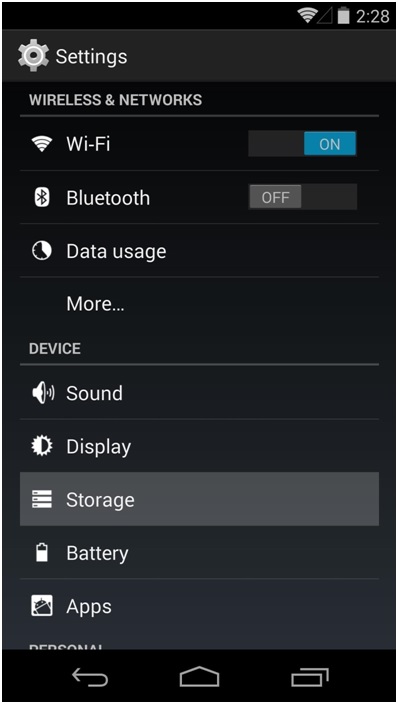
• Ahora presiona "Datos caché".
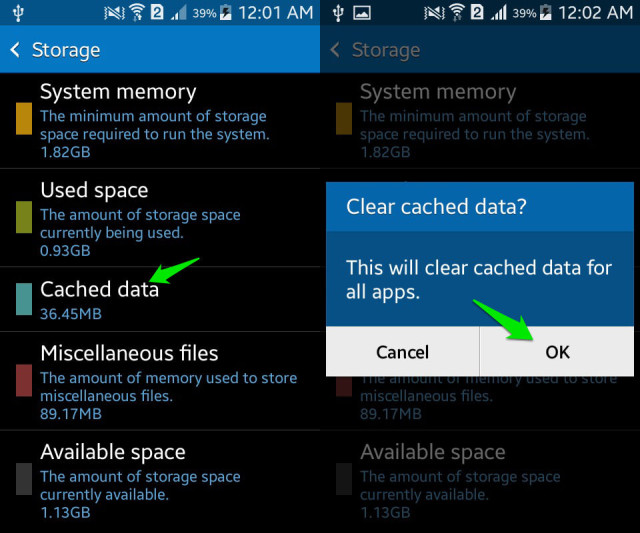
• Haz clic en "Aceptar" para borrar toda la caché no deseada de tu dispositivo como se muestra arriba.
Intenta cargar el teléfono después de vaciar la caché. Si tu teléfono no carga incluso ahora, no te preocupes. Hay más formas de ayudarte a combatir el problema de "mi teléfono no carga".
6. Reinicia tu teléfono/tablet
Reiniciar el dispositivo para corregir el error "por qué mi teléfono no carga" es un remedio muy eficaz. Este método de reinicio de tu dispositivo no sólo repara las fallas de software, sino que también aborda otros factores/operaciones que podrían estar funcionando en segundo plano, impidiendo que tu dispositivo se cargue.
Reiniciar un dispositivo es sencillo y se puede realizar siguiendo los pasos que se indican a continuación:
• Mantén presionado el botón de Encendido de tu dispositivo.
• Desde las opciones que aparecen, haz clic en "Reiniciar" como se muestra en la imagen de abajo.
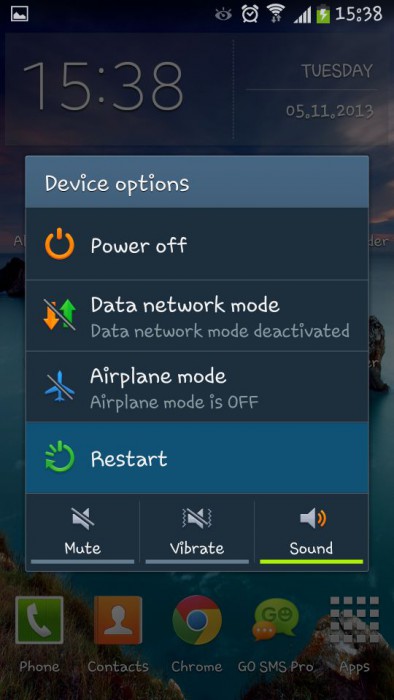
Para reiniciar el dispositivo, también puedes presionar el botón de Encendido durante unos 20-25 segundos para que el teléfono/tablet se reinicie automáticamente.
7. Descarga e instala la App Ampere
La App Ampere se puede descargar desde Google Play Store. Es muy útil para reparar "por qué mi teléfono no carga", ya que te da información en tiempo real sobre el consumo de batería de tu dispositivo, el estado de carga y otros datos esenciales.
Si la aplicación proporciona información en color verde, significa que tu dispositivo se está cargando normalmente; si la información está en color naranja, necesitas tomar medidas para solucionar el problema de carga.
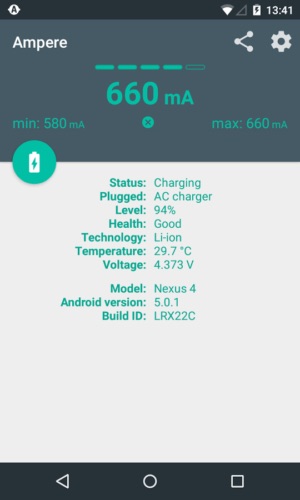
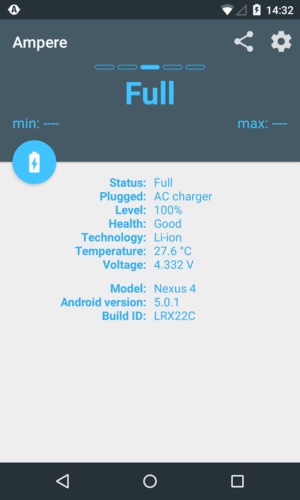
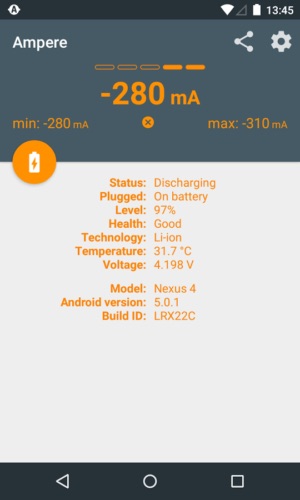
8. Instalar actualizaciones del software
Instalar actualizaciones de Android es una buena idea, ya que el software es la interfaz que recibe la carga de los sensores del puerto de carga y da un comando para que el teléfono/tablet se cargue. Las personas a menudo siguen utilizando versiones de sistema operativo más antiguas que causan problemas e impiden que el dispositivo se cargue.
Para buscar e instalar actualizaciones en tu dispositivo, debes estar conectado a una red WiFi o móvil. A continuación, visita "Ajustes" y selecciona "Acerca del dispositivo". Ahora haz clic en "Actualización del software".
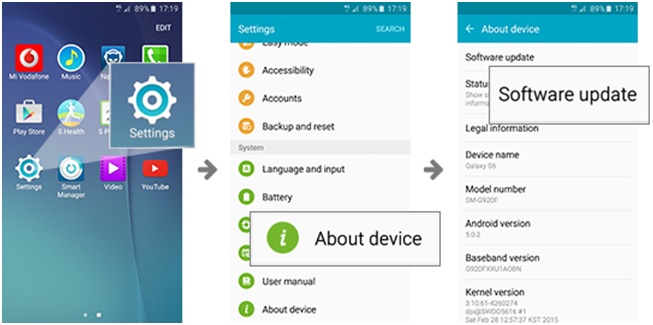
Si hay una actualización disponible, se te pedirá que la descargues. Sólo tienes que seguir las instrucciones antes de instalar una nueva versión de Android en tu dispositivo.
9. Reajuste de fábrica en tu dispositivo
El reajuste de fábrica debe realizarse después de la debida deliberación. Recuerda respaldar todos tus datos y contenidos en la nube o en un dispositivo de memoria externo, como un pen drive, antes de adoptar este método, ya que una vez que hayas realizado un reajuste de fábrica en tu dispositivo, todos los medios, contenidos, datos y otros archivos serán eliminados, incluyendo la configuración de tu dispositivo.
Sigue los pasos que se indican a continuación para el reajuste de fábrica de tu teléfono:
• Visita "Ajustes" haciendo clic en el icono de ajustes tal y como se muestra a continuación.
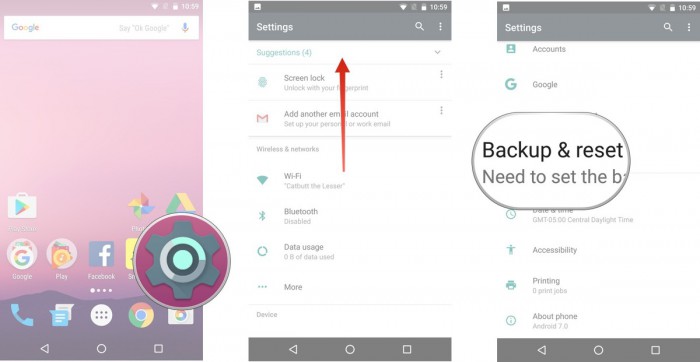
• Ahora selecciona "Respalda y Restablece" y sigue adelante.
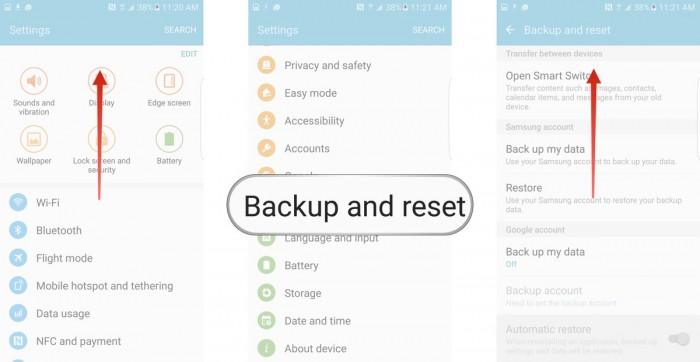
• En este paso, selecciona "Restablecer datos de fábrica" y, a continuación, "Restablecer dispositivo".
• Por último, presiona "BORRAR TODO" como se muestra a continuación para el reajuste de fábrica del dispositivo.
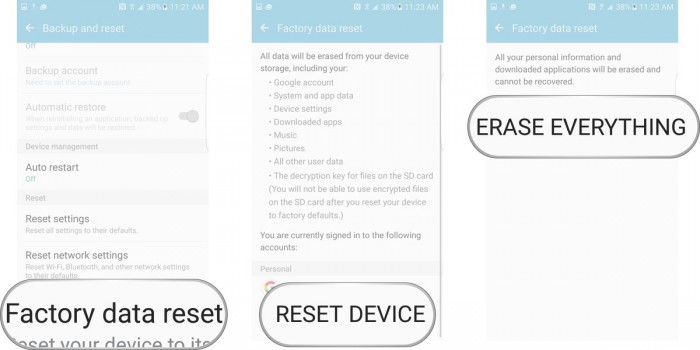
Nota: Una vez finalizado el proceso de reajuste de fábrica, tu dispositivo se reiniciará automáticamente y tendrás que configurarlo de nuevo.
10. Reemplaza tu batería
Este debe ser tu último recurso para reparar el problema "mi teléfono no carga" y sólo debes tratar de reemplazar la batería si ninguna de las otras técnicas funciona. Además, consulta a un técnico antes de comprar e instalar una batería nueva en tu dispositivo, ya que los distintos teléfonos y tablets tienen un tipo diferente de requisitos de batería.

Por último, reparar el problema "mi teléfono no carga" es simple y, por lo tanto, no es necesario que te preocupes, ya que no son los únicos que experimentan un problema de este tipo. Hay otros usuarios de Android que han intentado, probado y recomendado los métodos mencionados anteriormente para resolver "por qué mi teléfono no carga" o "mi tablet Samsung no carga". Así que adelante, pruébalas ahora.
Reparación de Android
- 1 Problemas de Android
- 1. Reparar "Proceso System No Responde" en Android
- 2. Flashear Fácilmente Android Muerto
- 3. Softwares para Reparar Android
- 4. Todo Sobre Modo Odin de Samsung
- 5. Reparar Android que Se Apaga Solo
- 6. Salvar Android Atorado en Pantalla de Inicio
- 2 Errores de Android
- 1. Reparar Error 495 de Android
- 2. Reparar Error 505 en Google Play Store
- 3. Reparar Error 920 de Play Store
- 4. Reparar Error de Autenticación
- 5. Reparar Error de Análisis de Android
- 6. Reparar Error Bootloop de Android
- 3 Problemas de Apps de Android


















Paula Hernández
staff Editor